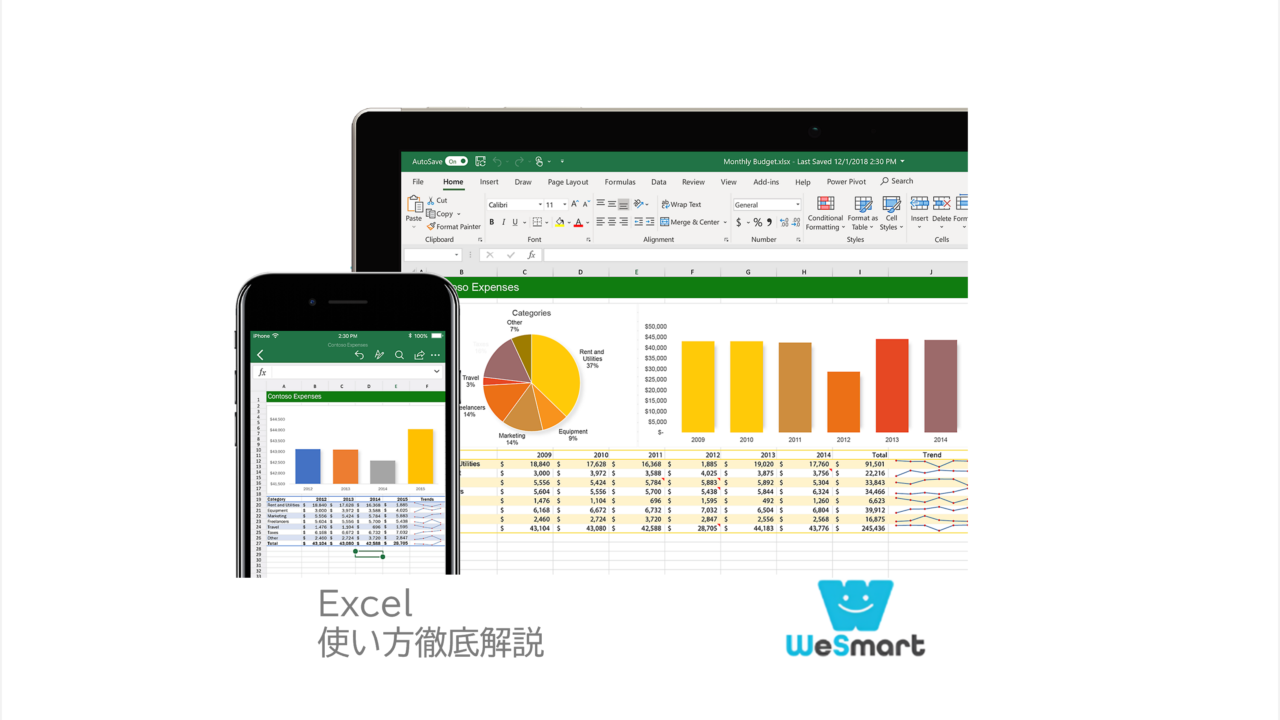エクセルはビジネスシーンで最も活用される表計算ツールのひとつです。
おもにデータの計算・集計や、図の作成・プレゼンテーションなどに活用されます。
そこで今回は、エクセルでできる用途や初心者が覚えておくべき代表的な関数についてご紹介します。
【実績】2024年ベストベンチャー100会員│プライバシーポリシー取得
Excel(エクセル)とは
エクセルは、マイクロソフト社が開発・提供している表計算ソフトウェアであり、データの分析や計算を行うために使われています。
エクセルを使用することで、四則演算や関数を使ったさまざまな計算、表やグラフの作成が容易に行えます。
現在多くの企業がエクセルを導入しており、2022年に発表されたUtillyによるデータによると、表計算ソフトを使用する企業の84.5%がエクセルを利用しているといわれています。
さらにビジネスだけでなく、普段の生活でも家計簿の管理などに活用できるため、使い方を覚えておくと便利です。
Excel(エクセル)でできるおもな用途
エクセルでは主に以下の用途で使われています。
データの管理・整理
エクセルではおもにデータの管理・整理ができ、データを見やすい形で管理するだけでなく、必要な情報のみを抽出したり、元データをベースに加工したりすることができます。
具体的には、予算や在庫などの管理表の作成によく利用されることが多いです。
ほかにも、営業支援ツールやデータ分析ツールなど、多くの企業ツールがエクセル形式でのデータ出力に対応していることもあります。
文書・ドキュメント作成
エクセルにはセルと呼ばれるマス目があり、セルには数字だけでなく文章を書き入れることができ、金額・個数などの数字管理以外にも様々な文書や書類の作成にも利用されています。
ちなみに文書作成としてwordというソフトウェアがあり、わざわざエクセルを文書作成に使う必要は無いようにも思えますが、エクセルには計算機能やグラフ作成が簡単にできるといったメリットがあります。
エクセルで文書作成する際は、おもに見積書や請求書、数値を含むレポートの作成の際に使われる傾向があります。
データの計算・グラフ作成
エクセルを使うと計算式を入力して数値を算出するだけでなく、さまざまな関数を使用してデータの計算、集計、分析ができます。
また、データ分析ツールの機能も備わっているため、単純な計算だけでなく、相関分析や回帰分析などの統計的な処理も簡単にできます。
さらに、エクセルではグラフや表の作成もでき、まとまったデータを分析や可視化したい場合には、棒グラフや折れ線グラフ、円グラフなど見やすい状態で表されます。
Excel(エクセル)の基本操作
ここでは、エクセルの基本操作についてご紹介します。
セルの選択
エクセルの基本的な操作としてまず、入力対象となるセルを指定するセル選択があります。
やり方としてはデータを入力するセルを決めたらセルにカーソルを合わせ、アクティブセルにします。
またアクティブセルの状態になれば、データの入力ができるようになります。
さらに、他のセルをクリックしたりキーボードのカーソルキーを使えば、選択セルの移動ができるようになります。
データ入力
セルにデータ入力をする際はデータを入れたいセルを選択して緑色の枠で囲まれたら、そのままキーボードで文字を打てば入力できます。
またセルの選択はクリックやキーボードのカーソル操作のほかにも、セル番地枠に指定のセル番地を入力する方法があります。
ちなみに入力するデータはテキストや数字、計算式や関数も入力できます。
なお入力の操作は選択したセルに直接書き込む方法のほかにも、数式バーに書き込むやり方もあるので自分に合った方法で入力するといいでしょう。
コピー&ペースト
エクセルではデータのコピーと貼り付けもできます。
エクセルのコピー&ペーストはセルまたは範囲を選択した後、ホームタブ内または右クリックメニュー内のコピーを選択する方法とctrl+Cを押すと、選択内容がクリップボードにコピーされます。
さらに、貼り付け先のセルを選択し、ホームタブ内の貼り付け、またはctrl+Vを押すと、コピーした内容を指定の位置に貼り付けられます。
またもし、書式を貼り付け先に反映させたくない場合には、貼り付けオプションにある「値の貼り付け」を選ぶなど、貼り付けの種類を使い分けることでさらなる効率化が実現できるでしょう。

行・列の挿入
エクセルでは行・列を挿入することができます。
たとえばデータの表を作成したあとに途中で新しい項目を追加したい場合、空白の行や列を割り込ませることができます。
操作方法としてはまず挿入したい行または列を選択し、ホームタブのリボンの中の挿入ボタンを押下するか、右クリックメニューから挿入を選択して行います。
さらに複数行列をまとめて選択すると、選択した数だけまとめて挿入することができます。
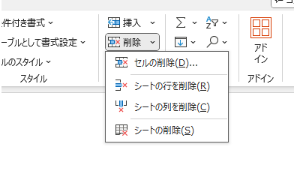
シートの追加・削除
エクセルのワークシートは追加や削除ができます。
エクセルの下部にあるワークシート横の+を押すことで追加ができ、シート名を右クリックして現れるメニューから削除ができます。
シートが自由自在に追加・削除できれば、一枚のシートで管理すると複雑になって見づらくなる場合でも重宝するでしょう。
ただし不要シートは削除できますが、シート間でデータの共有がされていると残ったシートの数式が機能しないケースもあるためシートを削除する際は注意が必要です。
シートの抽出・並び替え
エクセルではデータを入れるだけでなく、必要なデータの抽出(フィルタ)や並べ替え(ソート)にも対応できます。
操作方法としてはデータタブのリボン内のフィルタを押して、並べ替えたい範囲を指定します。
例えば、売上を管理するシートなら特定の金額を上回る記録のみを抽出したり、ソート機能を使って名簿の人物名をあいうえお順に並び替えたりすることができます。
Excel(エクセル)で覚えておくべき基本的な関数
ここでは、エクセルの操作において覚えておきたい基本的な関数についてご紹介します。
SUM関数
SUM関数は、セル内の数値の合計を計算するための関数です。
数値を入力すると、SUM関数はその数値の合計を自動的に計算して合計を表示します。
SUM関数はいくつかのセルにまたがる数値を効率的に足し算するのに役立ちます。
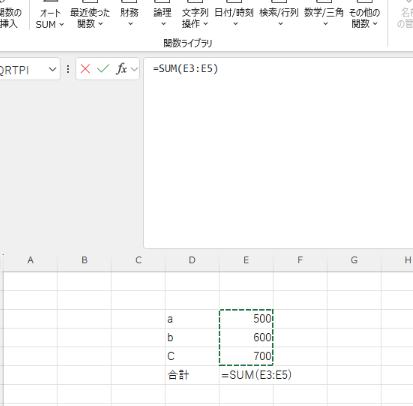
AVERAGE関数
AVERAGE関数は名前の通り、選択した範囲にかかれている数字を平均(アベレージ)してくれる関数です。
複数の数値データがある場合、数値の合計を取って合計をデータの個数で割ることで平均値の計算がされます。
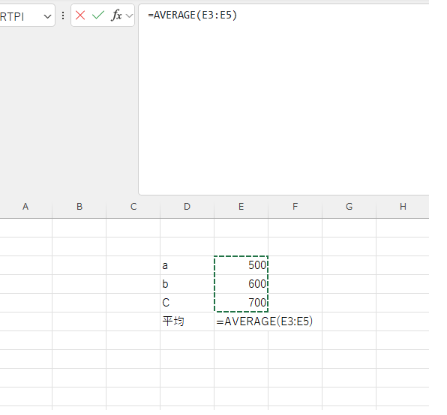
IF関数
IF関数は、条件に応じて異なる値や結果を返すための関数で、さまざまな条件によって処理を分けられます。
たとえば、「75点以上で合格、それ未満であれば不合格」といった条件に対応して表示させることができます。
もし上記の条件でIF関数を使用すると、「=IF(B2>=75,”合格”,”不合格”)」という式を入力するだけで、対象セルに点数を入力するだけで合格・不合格の文字が自動的に表示されます。
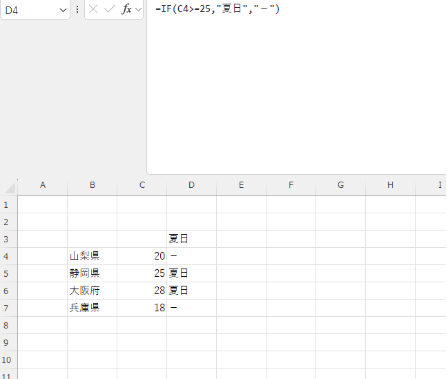
IFS関数
3つ以上の条件を指定したい場合、従来はIF関数の引数に計算式をネストしていましたが、IFS関数を使うとより簡潔な数式で複数条件を指定できます。
Excel2016から実装されたIFS関数は複数の条件を順に調べ、条件に応じて異なる値を返すためのものとしてつくられました。
IFS関数を使うことで煩雑だった複数の条件を記述する作業もスムーズに済ませられます。
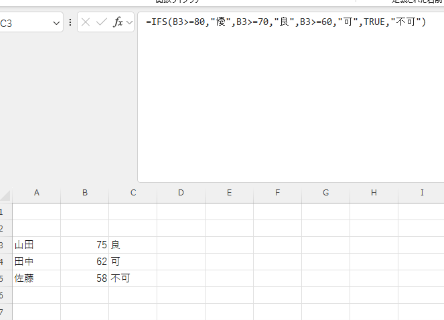
MAX関数・MIN関数
MAX関数は、指定した範囲内で最も大きな数値を抽出する関数です。
例えば、エクセルシートに入力された商品の売り上げデータから最高値を簡単に求めることができます。
たとえば「=MAX(A2:A10)」と入力することで、A列の2行目から10行目までの売り上げデータの中で最大値を取得できます。
一方MIN関数は、指定した数値の中から最も小さい数値を見つけることができる関数のことを指します。
MIN関数の書式は「=MIN(数値1,[数値2],…)」となり、最大255個までの引数を追加できます。
引数には数値や数値を含む範囲のセル参照を指定でき、数値以外のデータは無視されることから数値が含まれていない場合は「0」が返されます。
ROUND関数
ROUND関数は、指定された数値を四捨五入するための関数です。
主に、小数点以下の桁数が多い数値を整数表示にしたり、見やすくするために使われています。
たとえばExcelで特定の桁数で数値を四捨五入して表示したい場合はROUND関数を使用します。
また、ROUNDUP関数を使用すると切り上げ、ROUNDDOWN関数を使用すると切り捨てに対応します。
ROUND関数の引数は「数値」と「桁数」として取り扱い、「ROUND(数値, 桁数)」と表記します。
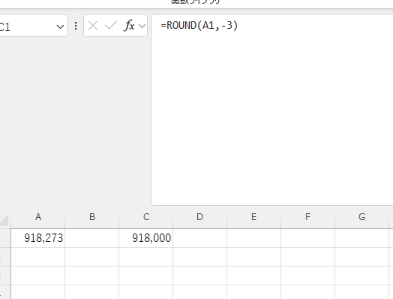
VLOOKUP関数
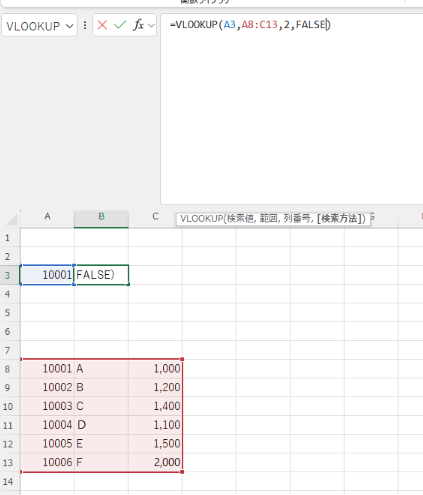
VLOOKUP関数は指定した範囲の先頭列を縦方向に検索し、検索条件に一致したデータを検索して取り出す際に使う関数です。
VLOOKUP関数を使用することで手入力をしていた大量のデータも自動的に入力ができ、大量のデータの中から複数の関連した項目をもったデータを抽出するときに役立ちます。
たとえば住所録の氏名から住所や電話番号を取り出す場合などに重宝するでしょう。
VLOOKUP関数は「=VLOOKUP(検索値, 範囲, 列番号, [検索の型])」と表記され、数式としては、何のキーワードで(検索値)・どこを(範囲)・どの列か(列番号)を引数として指定することで検索できます。.
Excel(エクセル)はさまざまな業務で役立つ
今回は、エクセルでできる用途や初心者が覚えておくべき代表的な関数についてご紹介してきました。
エクセルは、データの計算や管理、グラフの作成など幅広い作業ができるツールです。
多くの企業で使用されているため、使いこなせればあらゆる業務・業界で役立てることができるでしょう。
今回の記事を参考に、エクセルの基本操作や関数を身に付けて業務に活かしてみてくださいね。
![学習-WeSmart[ウィースマート]| あなたの心と生活を豊かにする情報メディア](https://www.tosho-trading.co.jp/contents/wp-content/uploads/2024/07/logo-1.png)